Domanda
Problema: come risolvere il codice di errore 43 Mac?
Ciao, da ieri non riesco a buttare alcuni file nella trachea perché il sistema mostra un codice di errore-43. Non ho avuto questi problemi prima, quindi non ho idee su come risolverlo. È veramente noioso.
Risposta risolta
Mac OS è un sistema operativo sofisticato e complesso[1], quindi i problemi che un utente incontra durante l'utilizzo possono essere ugualmente complessi. rispetto a Windows[2], qualsiasi versione di Mac OS è molto meno soggetta a malfunzionamenti, possono emergere errori come Error Code-43 e interrompere le attività degli utenti sulla macchina.
Il codice di errore 43 del Mac è un problema che si verifica eccezionalmente quando le persone[3] stanno cercando di trascinare e rilasciare alcuni file nel Cestino o di fare una copia di un file. Secondo i rapporti, i file possono essere eliminati con successo dal terminale, anche se un tentativo di rimuovere qualcosa tramite il Finder finisce con il seguente messaggio di errore:
Impossibile completare l'operazione perché non è possibile trovare uno o più elementi richiesti.
(Codice errore -43)
Di solito, a parte il codice di errore -43, il sistema mac non mostra ulteriori segni di malfunzionamento. In questo caso, il colpevole del problema potrebbe essere correlato ai file stessi. Mac OS potrebbe non leggere alcuni caratteri non conformi al protocollo di denominazione, incluso? [ ] / \\ = + < >;: “, | *. Se il file che decidi di eliminare contiene uno di questi caratteri, rinominalo e riprova a rimuoverlo.
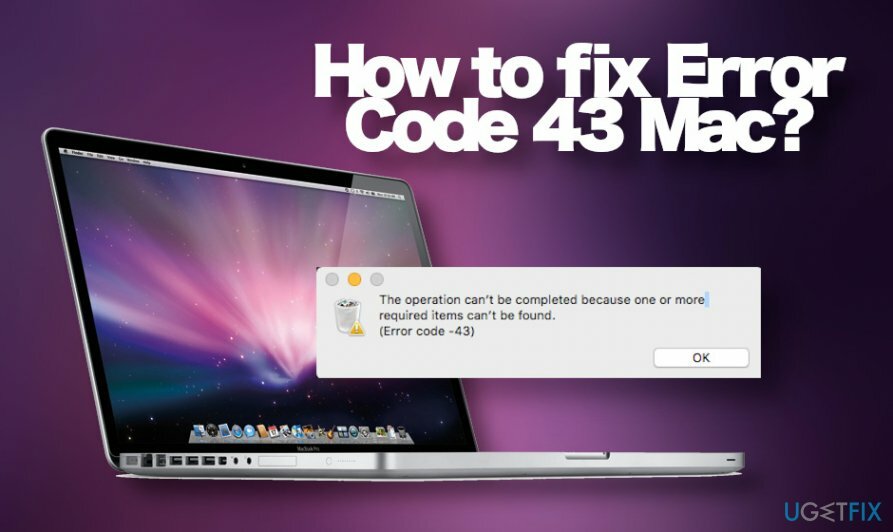
Tuttavia, le persone segnalano che il codice di errore 43 mac non può eliminare il problema dei file insieme ad altri malfunzionamenti del Mac. Ad esempio, il sistema visualizza l'errore "Autorizzazione negata" o pop-up come "xxx vuole mostrare le notifiche" vengono visualizzati all'interno dei browser web. In questo caso, consigliamo vivamente di controllare Mac OS con uno strumento anti-malware affidabile. Molto spesso tali problemi sono innescati da un'infezione da adware, che mostra capacità piuttosto aggressive e riesce a modificare le impostazioni dei permessi.
Se non si tratta di un virus, scoprire cosa c'è che non va in Mac OS può coinvolgere strumenti di debug, una conoscenza approfondita della struttura della memoria, delle applicazioni e del codice sorgente. Tuttavia, non tutte le misure sono consigliate per l'adozione da parte di un normale utente di Mac OS da solo. Tuttavia, ci sono un paio di metodi convenzionali che possono aiutarti a correggere il codice di errore 43 del Mac abbastanza facilmente.
Rimuovi i caratteri irrilevanti dai file salvati
Per riparare il sistema danneggiato, è necessario acquistare la versione con licenza di Lavatrice Mac X9 Lavatrice Mac X9.
Una delle più semplici correzioni del codice di errore 43 del Mac è la ridenominazione dei file. Se non puoi eliminare un particolare file o documento tramite Finder, terminale o altrove, ricontrolla se il nome del file non contiene i seguenti caratteri:
? [ ] / \\ = + < >;: “, | *
Nel caso in cui uno di questi caratteri sia incluso nel nome del file che non può essere eliminato, correggere il codice di errore 43 eliminando dal nome.
Esegui l'utilità di pronto soccorso
Per riparare il sistema danneggiato, è necessario acquistare la versione con licenza di Lavatrice Mac X9 Lavatrice Mac X9.
Nel caso in cui tu abbia modificato di recente alcune configurazioni di Mac OS, potrebbe essere che tu abbia avviato qualcosa nel modo sbagliato. Uno dei modi per correggere il codice di errore 43 su Mac OS è l'utilità di pronto soccorso integrata.
- Apri il Applicazioni cartella e vai a Utilità.
- Fare doppio clic su Utilità disco icona.
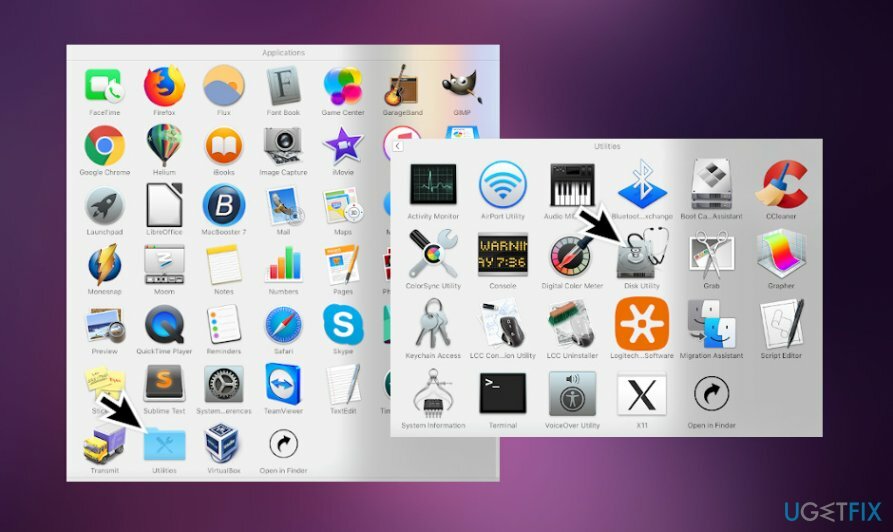
- Trova il disco di avvio sul lato sinistro della finestra e fai clic su di esso.
- Vai a Primo soccorso scheda e fare clic su Riparare i permessi del disco.
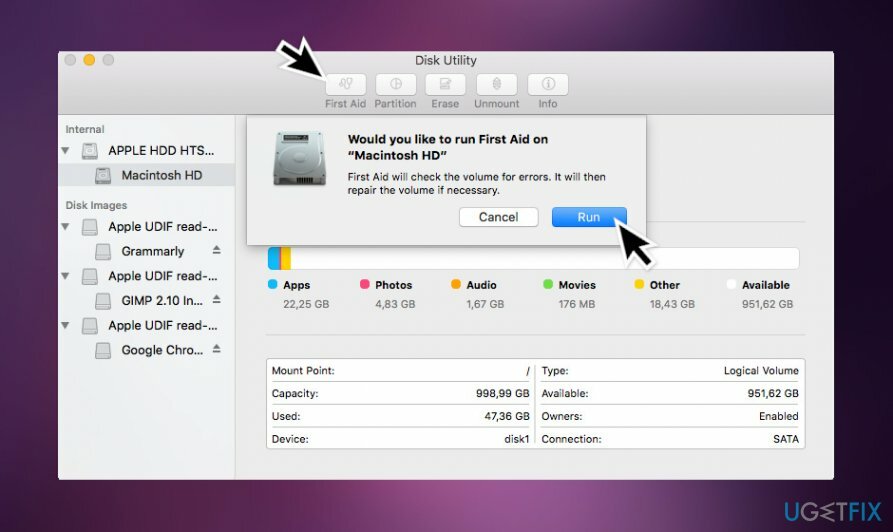
Questa funzione può aiutare a risolvere i problemi con file e cartelle con impostazioni errate, quindi provala.
Forza l'uscita dal Finder
Per riparare il sistema danneggiato, è necessario acquistare la versione con licenza di Lavatrice Mac X9 Lavatrice Mac X9.
Nella maggior parte dei casi, il codice di errore - 43 viene visualizzato per gli utenti Mac quando cercano di eliminare i file tramite Finder. Pertanto, è molto probabile che il problema non sia il file, ma piuttosto il problema con il Finder. Molte persone hanno riferito che il problema è stato risolto con successo semplicemente utilizzando una funzione di chiusura forzata per chiuderlo.
Se un'app sul Mac smette di rispondere e non puoi uscire normalmente dall'app, usa Chiusura forzata per chiudere l'app. A tal fine, eseguire i seguenti passaggi:
- premere Opzioni, Comando, e Esc tasti contemporaneamente.
- In alternativa, puoi fare clic su icona mela nell'angolo in alto a sinistra dello schermo
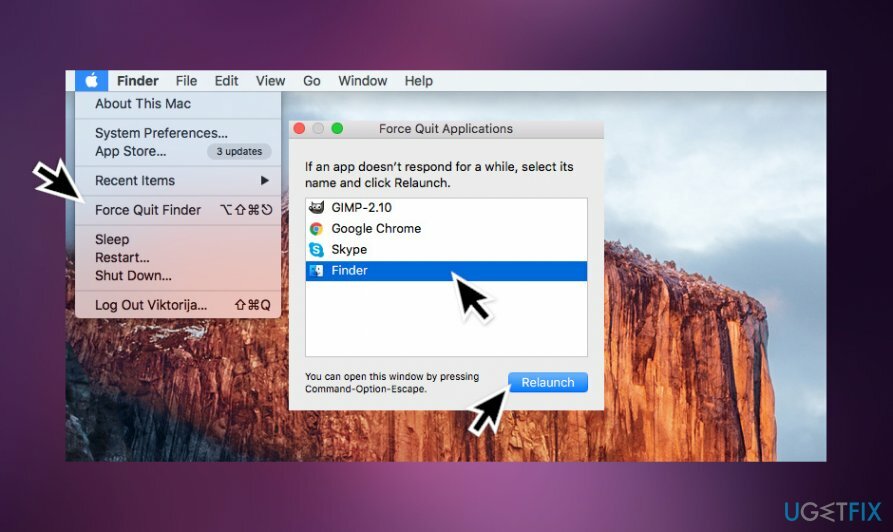
- Selezionare Finder e fai clic su Rilancio pulsante.
Elimina i file in modalità provvisoria
Per riparare il sistema danneggiato, è necessario acquistare la versione con licenza di Lavatrice Mac X9 Lavatrice Mac X9.
Nei metodi precedenti non è stato risolto il problema con il codice di errore 43 su Mac, quindi provare a bypassarlo almeno temporaneamente. Se hai bisogno di eliminare urgentemente un file specifico, puoi provare ad avviare in modalità provvisoria.
Si prega di notare che questo metodo non risolve il problema in modo permanente. Il codice di errore -43 mac potrebbe riapparire, ma potresti essere autorizzato a eliminare un file indesiderato. Se non sai come riavviare in modalità provvisoria, segui questi passaggi:
-
Accendere o ricomincia il tuo Mac se ci hai già lavorato.
Nota: prima di riavviare, salva i documenti su cui hai lavorato per evitare la perdita. - Durante il processo di avvio, tieni premuto il tasto Tasto delle maiuscole.

- Rilascia il tasto quando vedi la schermata di accesso.
- Trovare la Avvio sicuro opzione nell'angolo in alto a destra.
- Accedi al tuo Mac.
Ripristina PRAM e NVRAM
Per riparare il sistema danneggiato, è necessario acquistare la versione con licenza di Lavatrice Mac X9 Lavatrice Mac X9.
Se non riesci a copiare o rimuovere file su Mac a causa del popup del codice di errore 43 visualizzato sullo schermo e nessuno dei metodi precedenti aiuta a risolvere il problema, il ripristino di PRAM e NVRAM può essere d'aiuto. Il processo è semplice:
- Riavvia il tuo Mac.
- Prima dell'avvio del sistema, tenere premuto il tasto Comando, Opzione, P, e R tasti sulla tastiera.
- Dovresti sentire il suono di avvio del Mac tre volte.
- Dopo il terzo suono, rilascia i tasti.
Se nessuna di queste opzioni ha aiutato a correggere il codice di errore -43 sul tuo Mac, ti consigliamo di scansionare il tuo PC con uno strumento di riparazione, come ReimageLavatrice Mac X9. Se non ha riscontrato incongruenze, contattaci per ricevere assistenza e cercheremo di risolvere il tuo problema individualmente.
Ripara automaticamente i tuoi errori
Il team di ugetfix.com sta cercando di fare del suo meglio per aiutare gli utenti a trovare le migliori soluzioni per eliminare i loro errori. Se non vuoi lottare con le tecniche di riparazione manuale, usa il software automatico. Tutti i prodotti consigliati sono stati testati e approvati dai nostri professionisti. Gli strumenti che puoi utilizzare per correggere l'errore sono elencati di seguito:
Offerta
fallo ora!
Scarica correzioneFelicità
Garanzia
Se non sei riuscito a correggere l'errore utilizzando, contatta il nostro team di supporto per ricevere assistenza. Per favore, facci sapere tutti i dettagli che ritieni dovremmo sapere sul tuo problema.
Questo processo di riparazione brevettato utilizza un database di 25 milioni di componenti che possono sostituire qualsiasi file danneggiato o mancante sul computer dell'utente.
Per riparare il sistema danneggiato, devi acquistare la versione con licenza dello strumento di rimozione malware.

Una VPN è fondamentale quando si tratta di privacy dell'utente. I tracker online come i cookie possono essere utilizzati non solo dalle piattaforme di social media e da altri siti Web, ma anche dal provider di servizi Internet e dal governo. Anche se applichi le impostazioni più sicure tramite il tuo browser web, puoi comunque essere monitorato tramite app connesse a Internet. Inoltre, i browser incentrati sulla privacy come Tor non sono una scelta ottimale a causa della ridotta velocità di connessione. La soluzione migliore per la tua massima privacy è Accesso privato a Internet – essere anonimo e sicuro online.
Il software di recupero dati è una delle opzioni che potrebbero aiutarti recuperare i tuoi file. Una volta eliminato, un file non svanisce nel nulla: rimane nel sistema finché non vengono scritti nuovi dati su di esso. Recupero dati professionale è un software di recupero che cerca le copie funzionanti dei file cancellati all'interno del tuo disco rigido. Utilizzando lo strumento, puoi prevenire la perdita di documenti preziosi, compiti scolastici, immagini personali e altri file cruciali.